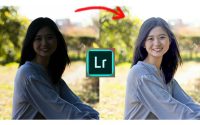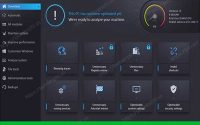Mách bạn 7 cách check IMEI iPhone chính hãng như thợ
Bài viết công nghệ chia sẻ 7 cách check IMEI iPhone nhanh chóng và chính xác nhất, giúp bạn kiểm tra thông tin thiết bị để phát hiện hàng chính hãng, tình trạng bảo hành hoặc hàng xách tay.
1. 7 cách check IMEI iPhone chuẩn ‘chính chủ’ siêu đơn giản
IMEI là một dãy số đặc biệt giúp xác định chính xác thông tin và nguồn gốc của điện thoại. Đối với iPhone, việc check IMEI giúp bạn biết được thiết bị có phải hàng chính hãng không, tình trạng bảo hành và nhiều thông tin quan trọng khác. Trong bài viết này, chúng tôi sẽ hướng dẫn bạn 7 cách check IMEI iPhone đơn giản, nhanh chóng và chính xác nhất!
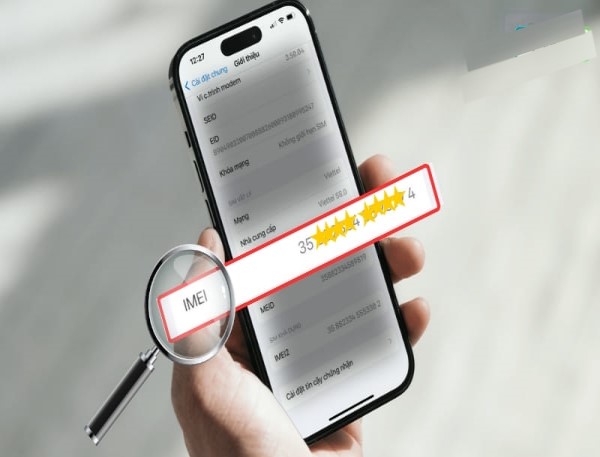
Check IMEI iPhone trực tiếp trên máy
Cách nhanh nhất để kiểm tra IMEI của iPhone là thực hiện trực tiếp trên thiết bị:
Bước thực hiện:
- Mở Cài đặt trên iPhone.
- Chọn Cài đặt chung > Giới thiệu.
- Kéo xuống, bạn sẽ thấy dãy số IMEI của iPhone.
Lưu ý: Đây là cách đơn giản và chính xác nhất, đảm bảo bạn lấy được IMEI gốc của thiết bị.
Check IMEI bằng cú pháp #06# trên bàn phím
Phương pháp này áp dụng cho tất cả các dòng điện thoại, bao gồm cả iPhone.
Bước thực hiện:
- Mở ứng dụng Điện thoại trên iPhone.
- Nhập cú pháp
*#06#và nhấn gọi. - Ngay lập tức, màn hình sẽ hiển thị dãy số IMEI.
Mẹo nhỏ: Hãy chụp lại màn hình hoặc ghi chú dãy số IMEI để thuận tiện cho các bước kiểm tra tiếp theo.
Check IMEI ở mặt lưng iPhone hoặc khay SIM
Tùy vào dòng iPhone, bạn có thể tìm số IMEI trên mặt lưng hoặc khay SIM.

- iPhone đời cũ (iPhone 6 trở xuống): Số IMEI được in ở mặt lưng dưới cùng của thiết bị.
- iPhone đời mới (iPhone 7 trở lên): Số IMEI không còn in trên mặt lưng nhưng bạn có thể tìm trên khay SIM.
Cách xem trên khay SIM:
- Lấy que chọc SIM để tháo khay SIM ra khỏi máy.
- Số IMEI sẽ được khắc nhỏ trên khay SIM (thường nằm ở cạnh).
Lưu ý: Cách này đặc biệt hữu ích khi iPhone không thể bật nguồn hoặc bị lỗi màn hình.
Check IMEI trên vỏ hộp iPhone
Nếu bạn vẫn còn giữ hộp đựng của iPhone, bạn có thể dễ dàng tìm thấy IMEI in trên đó.
Bước thực hiện:
- Tìm mặt sau hoặc cạnh dưới của vỏ hộp iPhone.
- Số IMEI sẽ được in kèm các thông tin khác như Serial Number, mã máy,…
Mẹo nhỏ: So sánh dãy số IMEI trên hộp với IMEI trên máy để đảm bảo thiết bị của bạn không bị thay vỏ hộp.
Check IMEI qua iTunes trên máy tính
iTunes không chỉ giúp sao lưu dữ liệu mà còn là công cụ đắc lực để kiểm tra IMEI của iPhone.
Bước thực hiện:
- Kết nối iPhone với máy tính bằng cáp sạc và mở phần mềm iTunes (hoặc Finder trên macOS Catalina trở lên).
- Chọn iPhone khi thiết bị được nhận diện.
- Tại giao diện thông tin thiết bị, bạn sẽ thấy dãy số IMEI hiển thị.
Lưu ý: Đảm bảo máy tính có cài đặt sẵn iTunes phiên bản mới nhất để tránh lỗi kết nối.
Check IMEI trên trang web Apple
Apple cung cấp công cụ giúp người dùng kiểm tra tình trạng bảo hành và xuất xứ iPhone thông qua IMEI.
Bước thực hiện:
- Truy cập trang web: checkcoverage.apple.com
- Nhập dãy số IMEI của iPhone vào ô yêu cầu.
- Nhập mã xác nhận và nhấn Continue.
Kết quả kiểm tra sẽ cho bạn biết:
- Tình trạng bảo hành của thiết bị.
- iPhone có phải hàng chính hãng hay không.
Check IMEI bằng các trang web bên thứ ba
Ngoài trang web của Apple, bạn có thể sử dụng các công cụ kiểm tra IMEI từ bên thứ ba để biết thêm thông tin về thiết bị:
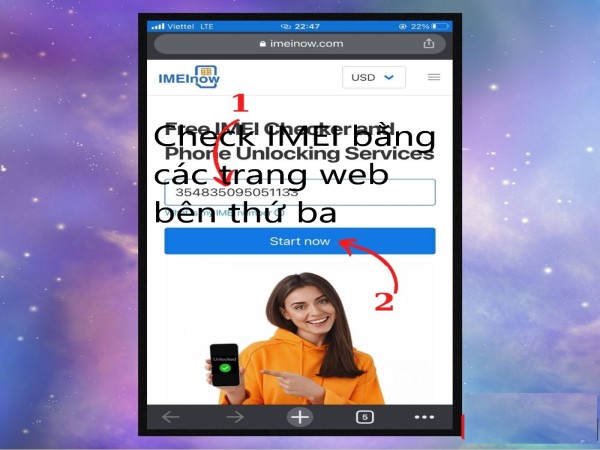
Một số trang web uy tín:
- imei.info
- sndeep.info
Bước thực hiện:
- Truy cập trang web và nhập số IMEI của iPhone.
- Nhấn Check để xem kết quả.
Thông tin hiển thị bao gồm:
- Xuất xứ của thiết bị.
- Thời gian kích hoạt.
- Tình trạng khóa mạng (Lock hay Unlock).
Lưu ý: Hãy chọn các trang web uy tín để tránh nguy cơ lộ thông tin IMEI.
2. Tại sao cần check IMEI iPhone?
Việc kiểm tra IMEI rất quan trọng khi mua và sử dụng iPhone vì những lý do sau:
Xem thêm: Cách kết nối điện thoại với máy tính đơn giản và hiệu quả
Xem thêm: Cách ghim tin nhắn trên Messenger: Hướng dẫn chi tiết
- Xác minh chính hãng: Đảm bảo thiết bị không phải hàng giả hoặc hàng dựng.
- Kiểm tra tình trạng bảo hành: Giúp bạn biết iPhone còn trong thời gian bảo hành không.
- Phát hiện hàng bị khóa mạng: Tránh mua nhầm iPhone khóa mạng hoặc bị đánh cắp.
- Kiểm tra phần cứng: So sánh IMEI trên vỏ hộp, khay SIM và trong máy để đảm bảo chưa bị thay thế linh kiện.
3. Lưu ý quan trọng khi check IMEI iPhone
- Luôn so sánh IMEI trên máy, vỏ hộp, và khay SIM để đảm bảo trùng khớp.
- Tránh cung cấp IMEI cho các trang web không rõ nguồn gốc.
- Nếu mua iPhone cũ, hãy yêu cầu kiểm tra IMEI trực tiếp để xác minh tình trạng máy.
Việc check IMEI iPhone là bước quan trọng giúp bạn đảm bảo thiết bị chính hãng, tránh gặp phải các rủi ro như hàng dựng, hàng giả hoặc iPhone khóa mạng. Với 7 cách check IMEI iPhone được chia sẻ trên, bạn hoàn toàn có thể tự thực hiện một cách dễ dàng và nhanh chóng. Hãy ghi nhớ các thao tác này để trở thành một người dùng iPhone thông minh nhé!